Linux 环境配置及其基础命令
1)Linux网络配置
1.NAT模式
打开虚拟机虚拟网络编辑器设置nat模式,打开linux网卡脚本文件,
/etc/sysconfig/network-scripts/ifcfg-ens33
设置动态获取ip地址:
ONBOOT设置 yes
BOOTPROTO设置dhcp
2.桥接模式
打开虚拟机 虚拟网络编辑器设置桥接模式,打开linux网卡脚本文件,
设置静态获取ip地址
BOOTPROTO设置static
IPADDR设置192.168.x.x
NETMASK设置255.255.255.0
GATEWAY=192.168.x.1
DNS1=114.114.114.114
3.重启网络:
service network restart
4.关闭防火墙 systemctl stop firewalld
5.关闭开机自启动 systemctl disable firewalld
6.linux查看ip地址
ip addr
7.验证是否可以访问外网:
ping -c 2 www.baidu.com :给百度发2条消息
2)Linux配置JAVA环境
1.将jdk压缩包放进root目录解压,配置root用户环境变量,vi /etc/profile进入命令行模式,配置命令:

环境变量生效:source /etc/profile
2.再将jdk文件夹复制到/home/user目录下,切换到user用户,配置user用户环境变量,vi ~/.bash_profile进入命令行模式,配置命令:

环境变量生效:source ~/.bash_profile
3.查看java环境安装成功:
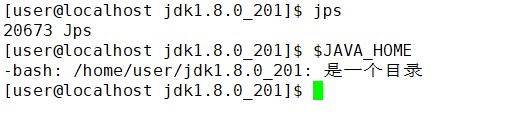
3)TOMCAT配置:
1.解压 apache-tomcat-9.0.6.tar.gz到/home/user 目录下,进入apache-tomcat-9.0.6/bin 目录下,
启动tomcat:./startup.sh
关闭tomcat:./shutdown.sh
4)MYSQL配置
1.解压mysql压缩包到/usr/local目录下,重命名文件夹名为mysql8,
2.配置/etc/my.cnf文件

3.创建所对应的文件及文件夹
4.新增mysql用户及用户组
useradd mysql
groupadd mysql
5.将对应的文件夹所有者更改为mysql用户及组
mysql初始化

1.启动mysql:
cd /usr/local/mysql8/support-files
./mysql.server start
2.查看状态:
./mysql.server status
3.关闭:
./mysql.server stop
4.查看Mysql进程
ps -ef | grep mysql
5.杀死所有mysql进程
pkill mysql
6.修改mysql密码,进入mysql命令行
$ cd mysql文件夹
$ ./bin/mysql -uroot -h 127.0.0.1 -p
或 ./bin/mysql -uroot -h localhost -p
输入密码(不显示
7.修改登录密码
set password=‘1234’;
8.开启远程访问:
use mysql;
update user set host=’%’ where user=‘root’;
flush privileges;
5)Linux基础命令
1.
drwx-rwx-rwx
R(4)读取 w(2)执行 x(1)修改
修改用户读写执行权限,修改单个文件cd / 跳转到root根目录/
cd ./ 跳转到 当前目录/某文件夹同于 cd 某文件夹
cd …/ 返回上一级
cd - 回到上一个指定目录
cd ~ root用户进入home目录:/root
普通用户user进入的home目录:/home/user
2.
chmod 755 文件名(文件夹名)
修改一个文件夹下所有
chmod -R 755 文件名
修改用户访问权限
chown ubuntu:ubuntu(user:user) 目录
修改全部
chown -R ubuntu:ubuntu 目录
3.
Vi 加文件名 进入某个文件编辑
「ESC」键转到「命令行模式」
查找命令: 「/关键字」
向下查找:n
向上查找:N
按一下字母「i」就可以进入「插入模式」
按一下字母「u」如果误执行一个命令,可以马上按下「u」,恢复到上一个操作。按多次"u"可以执行多次回复
不保存并退出命令:「:q!」
保存并退出命令:「:wq!」
4.
ll 是 ls -l的别名 : 列出的信息更加详细,有时间,是否可读写等信息
Ls 只列出文件名或目录名
ll -a 查看隐藏文件等同于ls -la
ll -t ll -t 等同于 ls -lt :是按时间排序从大到小
ll -tr 等同ls -ltr:按时间从小到大升序显示
ll -r ll -r 等同于 ls -lr:对目录反向排序
ll -R ll -R等同于 ls -lR :列出所有子目录下的文 件
5.
压缩文件夹dir1: tar -zcvf xxx.tar.gz 文件夹dir1
解压缩到当前目录:tar -zxvf xxx.tar.gz
解压缩到指定目录:tar -zxvf xxx.tar.gz -C 指定文件夹
例如1: ,压缩包名jdk.tar.gz压缩文件夹jdk1.8.0_201,tar.gz格式
tar -zcvf /home/jdk.tar.gz ./jdk1.8.0_201
解压缩
tar -zxvf jdk.tar.gz -C /home/
例如2: ,压缩包名jdk.tar压缩文件夹jdk1.8.0_201,tar格式
tar -cvf /home/jdk.tar ./jdk1.8.0_201
解压缩
tar -xvf jdk.tar. -C /home/
6.
安装软件:
yum install net-tools(软件名)
yum -y install net-tools(软件名)过程中默认点击yes
卸载软件:
yum remove net-tools(软件名)
yum -y remove net-tools(软件名)过程中默认点击yes
清除缓存,安装包
yum clean packages
7.
重启:
reboot 或者shutdown -r now
关闭:
shutdown -h now
systemctl set-default multi-user.target 改成命令行方式登录
echo 3 > /proc/sys/vm/drop_caches 清空缓存
切换用户:
切换到root超级用户: su root
当前目录不变
切换到root超级用户并把工作目录切换到home目录:su - root
***8.***创建:
1.文件夹:
创建一个文件夹dir0:mkdir dir0
创建多个文件夹dir0和dir1:
mkdir dir0 dir1
创建目录树:
mkdir -p /dir0/dir1/dir2
2.文件:
在当前目录下创建文件file01:
touch file01
在/home/user下创建文件file01:
touch /home/user/file01
9. 删除:
1.文件夹:
在当前目录下删除文件夹dir01以及子文件夹:
rm -rf dir01
在当前目录下删除文件夹dir01下的所有文件:
rm -rf dir01/*
2.文件:
在当前目录下删除文件file01:
rm -f file01
在/home/user下删除文件file01:
rm -f /home/user/file01
10. 文件操作与搜索-复制与移动:
1.复制cp:
复制文件:cp file1 file_new
复制文件夹以及子文件夹:cp -r dir1 dir2_new
复制文件夹下的子文件夹:cp -r dir1/* dir2_new
2.mv移动:
重命名:mv file1 file2_new
移动文件夹dir0到文件夹dir1:mv dir0 dir1
移动dir0中所有文件到dir1:mv dir0/* dir1
11. 文件操作与搜索-文件查看与写入:
1.查看文件:cat file01
2.file01追加到文件file02:cat file01 >> file02
3.file01覆盖file02的内容:cat file01 > file02
4.将字符串追加到file01:echo ‘123’ >> file01
5.将字符串写入到file01:echo ‘123’ > file01
12. 文件操作与搜索-文件内容截取:
1.head头部截取 查看一个文件的前两行:
head -2 file1 或 head -n 2 file1
head -20000 file1 | grep Exception
2.tail尾部截取 查看一个文件的最后三行:
tail -3 file1 或 tail -n 3 file1
tail -20000 file1 | grep Exception
13. 文件操作与搜索-文件和目录搜索:
1.在指定目录下搜索文件find 目录 -name 文件
从根目录查找文件和目录file1:
find / -name file1
2.在指定目录下搜索属于用户的文件find 目录 -user 用户
在根目录查找属于用户user1的文件和目录:
find / -user user1
3.在指定目录下搜索以xx结尾的文件或目录:find 目录 -name *.关键字
在目录/ home/user1中查找以.bin结尾的文件:
find /home/user1 -name *.bin
4.搜索在N天内被修改过的文件; find 目录 -type f -mtime -N:
在/usr/bin下查找最近10天内被创建或者修改过的文件:
find /usr/bin -type f -mtime -10
14. 文件操作与搜索-文件内容搜索:
*找到文件末行1000行中的is
tail -1000 THIRDPARTYLICENSEREADME.txt |grep is
*列出包含名为lib的文件及文件夹
ll |grep lib
*搜索指定文件包含字符串的行: grep 字符串 文件
在文件/tmp/test中查找 ‘str’:grep str /tmp/test
*查找/tmp/test文件中所有包含数字的行:
grep [0-9] /tmp/test
搜索指定文件以某字符串开头的行: grep ^字符串 文件
在文件/tmp/test 中查找以str 开头的行:
grep ^str /tmp/test
在目录及其子目录查找某字符串:grep 字符串 -r 目录
在目录/tmp及其子目录中查找str:
grep str -r /tmp/
grep str -r /tmp
grep str -r /tmp/.log
15. 文件操作与搜索-软连接和硬连接
软连接:ln -s 目录|文件 软连接
源文件消失,目的文件也消失
建立file1的软连接:In -s file1 file2
硬连接:ln 文件 硬连接
一个修改,另一个也修改,但删除源文件时,目的文件不删除
建立file1的硬链接file2:In file1 file2
16. 查看进程与端口
查看进程:ps -ef | grep 进程名
查询 mysql进程: ps -ef | grep mysql
杀死进程:kill -9 进程id
杀死mysql进程 : pkill mysql 或 kill -9 mysql的进程id
查看端口号:netstat -anp | grep 端口
查看22端口:netstat -anp | grep 22
查看java相关的进程:jps
17. 查看内存与磁盘-内存查看
total:总计物理内存的大小
used:已使用多大
free:可用有多少
Shared:多个进程共享的内存总额
Buffers/cached:磁盘缓存的大小
free -m按照M单位查看内存
free -g 按照G单位查看内存
18. 查看内存与磁盘-磁盘
查看磁盘的整体情况:df -h
查询指定目录都磁盘占用情况:du -h | du -m
du -h : 以较易读的容量格式(G/M)显示
du -m : 以MB列出容量显示
du -sh : 缩略版看容量
Filesystem 文件系統
size 文件大小
Used 使用空间
Mounted on 挂载的目录
19. 编写Xshell脚本-可执行.sh文件
创建文件touch 文件名.sh
设置可执行权限chmod 755 文件名.sh
文件第一行 #!/bin/bash 告诉执行器需要调用/bin/bash来执行
linux命令 最后执行脚本:./test.sh
20. 删除mysql80服务 命令行
C:\Windows\system32>sc delete MYSQL80
[SC] DeleteService 成功
C:\Windows\system32>





















 760
760











 被折叠的 条评论
为什么被折叠?
被折叠的 条评论
为什么被折叠?








